基于4.5Framework web程序、SQLSERVER数据库打包
原文:基于4.5Framework web程序、SQLSERVER数据库打包
估计很多朋友和我一样,对于C/S程序打包很熟悉,但对于B/S程序打包一头雾水。。。
最近公司要求我们把项目和数据库(SQLSERVER)一起打包,然后安装在CD光盘上,打算拿光盘去客户那边实现一键安装。哎!!!最终这个任务给我了,
我只有抱着学习的态度去慢慢摸索。
打包的程序是基于VS2012、MVC4模板开发出来的,框架是4.5版本。
类似于这种4.5框架打包,目前微软好像也提供了一个打包工具 InstallShield,下载InstallShield2012 或者InstallShield2013,然后安装,安装完成之后就会
在 安装和部署里面会生成一个图标(InstallShield Limited Edition Project), 如下图(1.1)。。

图(1.1)
通过双击 InstallShield Limited Edition Project这个图标,就可以根据前进、后退图标实现安装了,如图(1.2)

图(1.2)
最终WEB打包生成出来的只是一个lnk快捷方式图标,无法指定到输出文件。然后我用C/S WINFORM程序、也是基于4.5框架来进行打包,发现安装生成出来的
文件可以完美运行。
产生这种情况我也感到很无语,于是在网上查找这方面的相关资料,发现InstallShield这款插件从2010开始,微软已经不管了,只是推荐这款插件。
哎!!!真坑...
基于这种情况我彻底无语了,只能从新找其他办法。
之后我就开始尝试把4.5框架程序降到4.0框架程序,然后再次进行打包。
降框架有两种办法:1.在VS2012上面打开, 更改所有程序集的目标框架,如图(1.3)

如图(1.3)
2. 用文本打开项目文件进行更改,更改TargetFrameworkVersion 为v4.0 如图(1.4)

图(1.4)
但是如果在4.5框架程序中引用了4.5版本的包,那也要对包进行降版本。去掉引用的包,或者找低版本的包来替代高版本的包
下面开始讲解用VS2010打包 4.0WEB程序
1.用VS2010打开即将要打包的WEB程序(图就省了。。)
2.右击解决方案一>添加一>新建项目,然后点击web安装项目,如图(1.5)

图(1.5)
3.右击安装包WebSetup1一>添加一>项目输出,然后选中项目WEB程序集 ,选中本地化资源、内容文件 如图(1.6)、(1.7)

图(1.6)

图(1.7)
4.右击安装包一>视图一>用户界面 ,如图(1.8)
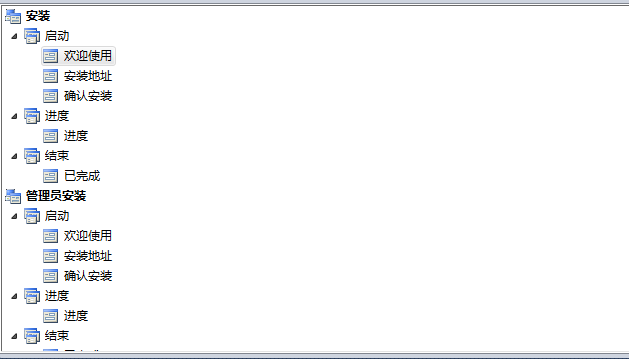
图(1.8)
5.右击启动一>添加对话框一>选中文本框、许可协议,如图(1.9)

图(1.9)
6.右击文本框(A),许可协议上移到选定的位置, 如图(2.0)

图(2.0)
7.新建一个许可协议文件,打开WORD文档,里面写写协议内容,保存后WORD文档要改成rtf格式,然后右击许可协议一>属性窗口,在LicenseFile属性中点击浏览,如图(2.1)

如图(2.1)
8.双击Web应用程序文件夹,添加rtf文件,如图(2.2)

图(2.2)
9.右击解决方案一>新建项目一>类库,命名为安装类(我随便命名的),右击安装类一>添加一>新建类一>安装程序类,如图(2.3)

图(2.3)
10.双击安装类一>单击此处切换到代码视图,如图(2.4)

如图(2.4)
11.重写安装类,源码如下
using System;
using System.Collections;
using System.Collections.Generic;
using System.ComponentModel;
using System.Configuration.Install;
using System.Data.SqlClient;
using System.IO;
using System.Linq; namespace 安装类
{
[RunInstaller(true)]
public partial class Installer : System.Configuration.Install.Installer
{
public Installer()
{
InitializeComponent();
} /// <summary>
/// 重写安装方法
/// </summary>
/// <param name="stateSaver"></param>
public override void Install(IDictionary stateSaver)
{
base.Install(stateSaver);
string Server = Context.Parameters["server"].ToString();
string dbName = Context.Parameters["dbname"].ToString();
string userName = Context.Parameters["user"].ToString();
string userPass = Context.Parameters["pwd"].ToString();
string targetdir = Context.Parameters["targetdir"].ToString(); /*
* 设置webconfig连接字符串
*/
string webconfigpath = Path.Combine(this.Context.Parameters["targetdir"].ToString(), "web.config");
//修改第一个数据库连接
string webcofnigstring2 = File.ReadAllText(webconfigpath).Replace(@"server=JEFFREY9061\SQL2008;database=yd_esms;uid=sa;pwd=********", GetConnectionString2());
File.WriteAllText(webconfigpath, webcofnigstring2);
//修改第二个数据连接
string webcofnigstring = File.ReadAllText(webconfigpath).Replace(@"Data Source=JEFFREY9061\SQL2008;Initial Catalog=yd_esms;Persist Security Info=True;User ID=sa;Password=******", GetConnectionString());
File.WriteAllText(webconfigpath, webcofnigstring);
//这个是测试在安装目录下添加接收到的用户填写的数据库信息
File.WriteAllText(Path.Combine(targetdir, "log.txt"), Server + "/n/r" + dbName + "/n/r" + userName + "/n/r" + userPass);
}
/// <summary>
/// 执行sql语句
/// </summary>
/// <param name="connection"></param>
/// <param name="sql"></param>
void ExecuteSQL(SqlConnection connection, string sql)
{
SqlCommand cmd = new SqlCommand(sql, connection);
cmd.ExecuteNonQuery();
}
/// <summary>
/// 获取文本框输入的信息,来插入到登录连接字符串
/// </summary>
/// <returns></returns>
private string GetConnectionString()
{
return @"Data Source=" + this.Context.Parameters["server"] + ";Initial Catalog=" + this.Context.Parameters["dbname"] + ";Persist Security Info=True;User ID=" + this.Context.Parameters["user"] + ";Password=" + this.Context.Parameters["pwd"] + "";
}
private string GetConnectionString2()
{
return @"server=" + this.Context.Parameters["server"] + ";database=" + this.Context.Parameters["dbname"] + ";uid=" + this.Context.Parameters["user"] + ";pwd=" + this.Context.Parameters["pwd"];
}
}
}
12.安装类点击生成,又击WEB安装包一>添加一>项目输出,选中安装类为主输出,如图(2.5)

如图(2.5)
13.有击WEB安装包一>视图一>自定义操作,右击安装一>添加自定义操作一>双击Web应用程序文件夹,选中主输出来自安装类(活动),如图(2.6)

如图(2.6)
14.依次对WEB程序、安装类、安装包重新生成
15.右击安装包一>打开资源管理文件夹一>debug,在debug文件夹中会存在exe、msi两个文件,如图(2.7)

如图(2.7)
16.双击setup.exe 安装步骤如下







17.基本上再这里就算结束了,后面的我就不用演示了。
下面讲解如何把SQLSERVER数据库和程序一键打包,打包数据库其实很简单
分离数据库,找到对应的ldf、mdf文件进行复制,粘贴到任意盘,我是放到桌面了,如图(3.1)

图(3.1)
右击安装包一>添加一>文件,把ldf、mdf文件添加进去,如图(3.2)
 、
、
图(3.2)
打开安装类,添加一段代码,结合WEB源码如下
using System;
using System.Collections;
using System.Collections.Generic;
using System.ComponentModel;
using System.Configuration.Install;
using System.Data.SqlClient;
using System.IO;
using System.Linq; namespace 安装类
{
[RunInstaller(true)]
public partial class Installer : System.Configuration.Install.Installer
{
public Installer()
{
InitializeComponent();
} /// <summary>
/// 重写安装方法
/// </summary>
/// <param name="stateSaver"></param>
public override void Install(IDictionary stateSaver)
{
base.Install(stateSaver);
string Server = Context.Parameters["server"].ToString();
string dbName = Context.Parameters["dbname"].ToString();
string userName = Context.Parameters["user"].ToString();
string userPass = Context.Parameters["pwd"].ToString();
string targetdir = Context.Parameters["targetdir"].ToString(); /*
* 设置webconfig连接字符串
*/
string webconfigpath = Path.Combine(this.Context.Parameters["targetdir"].ToString(), "web.config");
//修改第一个数据库连接
string webcofnigstring2 = File.ReadAllText(webconfigpath).Replace(@"server=JEFFREY9061\SQL2008;database=yd_esms;uid=sa;pwd=********", GetConnectionString2());
File.WriteAllText(webconfigpath, webcofnigstring2);
//修改第二个数据连接
string webcofnigstring = File.ReadAllText(webconfigpath).Replace(@"Data Source=JEFFREY9061\SQL2008;Initial Catalog=yd_esms;Persist Security Info=True;User ID=sa;Password=******", GetConnectionString());
File.WriteAllText(webconfigpath, webcofnigstring);
//这个是测试在安装目录下添加接收到的用户填写的数据库信息
File.WriteAllText(Path.Combine(targetdir, "log.txt"), Server + "/n/r" + dbName + "/n/r" + userName + "/n/r" + userPass);
#region 数据库处理
string strSql = "";
if (userPass == "")
{
strSql = "server=" + Server + ";database=master;Integrated Security=True";//连接数据库字符串
}
else
{
strSql = "server=" + Server + ";uid=" + userName + ";pwd=" + userPass + ";database=master";//连接数据库字符串
}
string DataName = "TEST";//数据库名
string strMdf = targetdir + @"TEST.mdf";//MDF文件路径,这里需注意文件名要与刚添加的数据库文件名一样!
string strLdf = targetdir + @"TEST_log.ldf";//LDF文件路径
base.Install(stateSaver);
this.CreateDataBase(strSql, DataName, strMdf, strLdf, targetdir);//开始创建数据库
#endregion
}
/// <summary>
/// 执行sql语句
/// </summary>
/// <param name="connection"></param>
/// <param name="sql"></param>
void ExecuteSQL(SqlConnection connection, string sql)
{
SqlCommand cmd = new SqlCommand(sql, connection);
cmd.ExecuteNonQuery();
}
/// <summary>
/// 获取文本框输入的信息,来插入到登录连接字符串
/// </summary>
/// <returns></returns>
private string GetConnectionString()
{
return @"Data Source=" + this.Context.Parameters["server"] + ";Initial Catalog=" + this.Context.Parameters["dbname"] + ";Persist Security Info=True;User ID=" + this.Context.Parameters["user"] + ";Password=" + this.Context.Parameters["pwd"] + "";
}
private string GetConnectionString2()
{
return @"server=" + this.Context.Parameters["server"] + ";database=" + this.Context.Parameters["dbname"] + ";uid=" + this.Context.Parameters["user"] + ";pwd=" + this.Context.Parameters["pwd"];
} /// <summary>
/// 附加数据库方法
/// </summary>
/// <param name="strSql">连接数据库字符串,连接master系统数据库</param>
/// <param name="DataName">数据库名字</param>
/// <param name="strMdf">数据库文件MDF的路径</param>
/// <param name="strLdf">数据库文件LDF的路径</param>
/// <param name="path">安装目录</param>
private void CreateDataBase(string strSql, string DataName, string strMdf, string strLdf, string path)
{
SqlConnection myConn = new SqlConnection(strSql);
String str = null;
try
{
str = " EXEC sp_attach_db @dbname='" + DataName + "',@filename1='" + strMdf + "',@filename2='" + strLdf +
"'";
SqlCommand myCommand = new SqlCommand(str, myConn);
myConn.Open();
myCommand.ExecuteNonQuery();
//MessageBox.Show("数据库安装成功!点击确定继续");
//需Using System.Windows.Forms
}
catch (Exception ex)
{
Console.Write(ex.StackTrace.ToString());
//MessageBox.Show("数据库安装失败!" + e.Message + "\n\n" + "您可以手动附加数据");
System.Diagnostics.Process.Start(path);
//打开安装目录
}
finally
{
myConn.Close();
}
}
}
}
最后把解决方案全部重新生成,再次重复上面的WEB打包、安装就好了。。。
由于空余的时间不是很多,写的不是很详细,如有不懂的,可以来我QQ群一起讨论
QQ群号: 8017417 身份认证:Rach技术讨论
如有转载,请保留原有地址:http://www.cnblogs.com/hank-hu/p/3967101.html
基于4.5Framework web程序、SQLSERVER数据库打包的更多相关文章
- 关于基于.net的WEB程序开发所需要的一些技术归纳
前提: 最近公司里有一个同事,年龄比我大几岁,但是由于是转行来做开发的,许多的关于.net开发技术不是很入行,所以总是会问我一些东西,基于自己以前的一些 经验,总是会愿意给他讲一些总结性的东西,希望他 ...
- [Ruby on Rails系列]3、初试Rails:使用Rails开发第一个Web程序
本系列前两部分已经介绍了如何配置Ruby on Rails开发环境,现在终于进入正题啦! Part1.开发前的准备 本次的主要任务是开发第一个Rails程序.需要特别指出的是,本次我选用了一个(Paa ...
- 适用于app.config与web.config的ConfigUtil读写工具类 基于MongoDb官方C#驱动封装MongoDbCsharpHelper类(CRUD类) 基于ASP.NET WEB API实现分布式数据访问中间层(提供对数据库的CRUD) C# 实现AOP 的几种常见方式
适用于app.config与web.config的ConfigUtil读写工具类 之前文章:<两种读写配置文件的方案(app.config与web.config通用)>,现在重新整理一 ...
- 在Autodesk应用程序商店发布基于浏览器的Web应用程序
你一定已经听说过Autodesk应用程序商店了,通过Autodesk应用程序商店,你可以免费下载或购买来自全球的优秀开发者发布的应用程序,来帮助你更快更方便的完成你的工作.而且作为开发者,您也可以在A ...
- 基于EasyUI的Web应用程序及过去一年的总结
前言 在这家公司服务了一年时间,一个多月之前已经提交了离职申请,好在领导都已经批准了,过几天就办理手续了,在此感谢领导的栽培与挽留,感谢各位同事在工作中的给我的帮助,感谢师傅(在我心中当他是我师傅,跟 ...
- linux自动定时备份web程序和mysql数据库
前些天受朋友说linux定时备份不知道怎么搞,叫帮忙处理一下.由于这段时间正闲着,所以也就欣然答应.由于朋友对linux不懂也希望我将操作的过程记录下来,也就是越详细越好.所以写得比较$%^& ...
- 基于Extjs的web表单设计器 第五节——数据库设计
这里列出表单设计器系列的内容,6.7.8节的内容应该在春节后才有时间出了.因为这周末就请假回老家了,准备我的结婚大事.在此提前祝大家春节快乐! 基于Extjs的web表单设计器 基于Extjs的web ...
- linux tomcat部署含有matlab画图打包的java web程序
首先说下问题:matlab可以把相关算法代码打包成jar文件共java调用,本例使用的jar文件的作用是画图并保存,然后部署在linux的tomcat中进行发布.这里出现了一个问题,具体如下:linu ...
- Sqlserver数据库 通过表触发器 实时通知应用程序
/* Sqlserver数据库开始相关服务 以下示例显示了如何查看 OLE Automation Procedures 的当前设置.0未启用 */ EXEC sp_configure 'show ad ...
随机推荐
- Ping azure
最近azure在虚拟机上打开(欧式世纪互联),这其实并不能ping虚拟机! 查了一下资料,发现azure不支持被ping这个功能(貌似是不开放ICMP-in这个协议).有些用户跟客服问过这个问题,可是 ...
- 读改善c#代码157个建议:建议10~12
目录: 建议10:创建对象时需要考虑是否实现比较器 建议11:区别对待==与Equals 建议12:重写Equals时也要重写GetHashCode 一.建议10:创建对象时需要考虑是否实现比较器 比 ...
- 彩色图像--色彩空间 YIQ 、YUV 、YCbCr 、YC1C2 和I1I2I3
学习DIP文章64天 转载请注明文章出处:http://blog.csdn.net/tonyshengtan .出于尊重文章作者的劳动,转载请标明出处.文章代码已托管,欢迎共同开发:https://g ...
- JavaEE(11) - 消息驱动EJB
1. MDB作为异步消费者的本质 2. MDB的运行机制 3. 使用@MessageDriven修饰MDB(需要messageListenerInterface) 4. 实现MessageListen ...
- 添加和删除行的能力table(能够编辑的表的内容)
页面文件 <html> <head> <meta http-equiv="Content-Type" content="text/html; ...
- ABP应用层——权限验证
ABP应用层——权限验证 ABP是“ASP.NET Boilerplate Project (ASP.NET样板项目)”的简称. ABP的官方网站:http://www.aspnetboilerpla ...
- JavaScript中null和undefined的总结
先说null,它表示一个特殊值,常用来描述“空值”.对null执行typeof运算,结果返回字符串“object”,也就是说,可以将null认为是一个特殊的对象值,含义是“非对象”(感觉怪怪的).实际 ...
- Python installation
PIP:Python & OS Support pip works with CPython versions 2.6, 2.7, 3.2, 3.3, 3.4 and also pypy. p ...
- RabbitMQ (两)工作队列
转载请注明出处:http://blog.csdn.net/lmj623565791/article/details/37620057 本系列教程主要来自于官网新手教程的翻译,然后自己进行了部分的改动与 ...
- 写得好 git 提交信息
编写好 git 提交信息 提交信息 我们作出答复,更改将提交相关信息,这些信息通常被认为是重要的信息会小心留下应该离开,你为什么需要这个提交实例,提交解决任何问题. 我们需要良好的信息组织,虽然后来, ...
